Eine Festplatte oder SSD klonen mit Windows 8 und 8.1 Bordmitteln ohne extra Software. Das seht Ihr in diesem Video. Bei Windows 8 und 8.1 Home und Pro ist bereits die benötigte Software enthalten, um eine bestehende Windows-Installation von einer Festplatte auf eine neue SSD oder größere Festplatte zu klonen und von dieser SSD oder Festplatte dann direkt zu booten.
Man braucht keine Treiber neu zu installieren. Auch seine installierte Anwendersoftware kann direkt weiter verwendet werden. Die Aktivierung bleibt auch erhalten. Man braucht sich keine extra Software aus dem Internet runterzuladen oder teuere Zusatzsoftware zu kaufen oder Linux zu benutzen.
Festplatte oder SSD-Laufwerk

Windows 8 und 8.1 bootet und läuft auf einer SSD deutlich schneller als auf einer normalen Festplatte. Um Windows 8 oder 8.1 auf eine SSD zu klonen, benötigt man eine passende, große SSD. Alle Programme und Daten werden beim Klonen mitkopiert und es braucht nichts neu zu installiert werden.
Windows Installations-CD

Neben der SSD benötigt Ihr noch entweder eine Windows 8 und 8.1 Boot-CD oder einen leeren USB-Stick, auf den man später Boot-Dateien kopiert.
Externe USB-Festplatte

Dazu benötigt Ihr noch eine USB-Festplatte mit genügend freiem Platz, um die eingebaute Festplatte darauf zu kopieren. Die USB-Festplatte muss nicht leer sein und Windows löscht dort auch keine Daten.
Externes Laufwerk von Windows erkannt
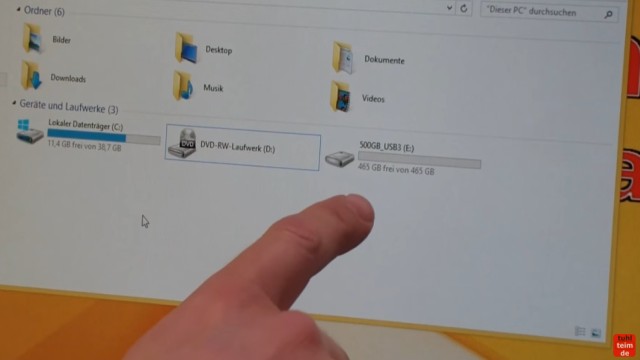
Steckt die externe USB-Festplatte in euren PC oder euer Notebook und prüft wie hier im Bild zu sehen, ob die Platte richtig erkannt wird und einen Laufwerksbuchstaben bekommen hat.
Windows Systemsteuerung
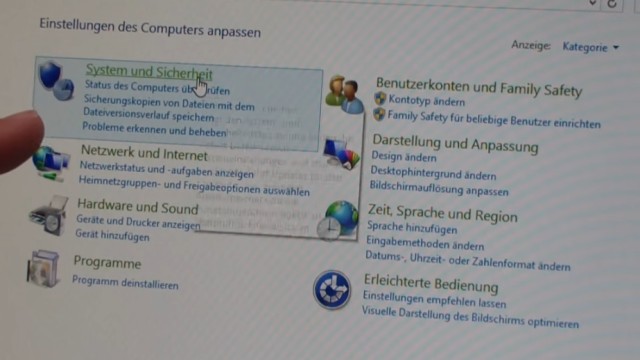
Öffnet nun die Systemsteuerung und klickt auf „System und Sicherheit“.




